2019-12-19 13:35:56来源:分享吧
《Premiere》怎么给视频加上朦胧光线特效?相信不少用户对此不是特别了解,分享吧小编就为大家带来premiere给视频加上朦胧光线特效方法介绍,一起来看看吧!
方法步骤
打开premiere软件,新建一个项目,命名为“朦胧光线”,选择保存位置,点击确定。
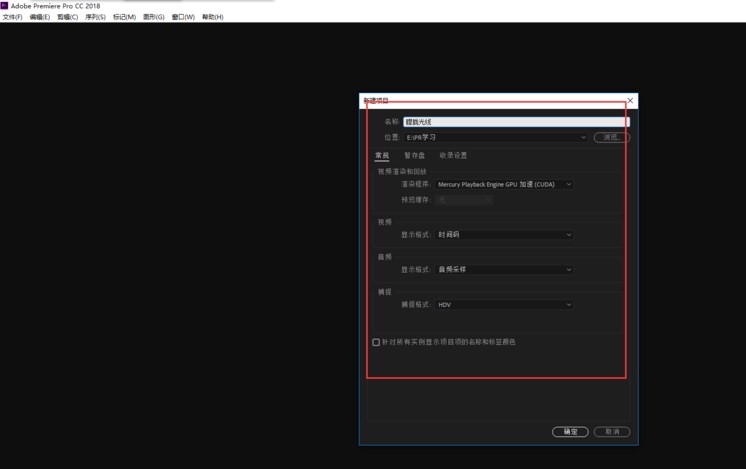
进入premiere软件,在项目管理窗口的空白处双击鼠标左键,弹出媒体导入选择命令,在媒体窗口中选择自己要剪辑的视频保存位置,选中导入到PR。
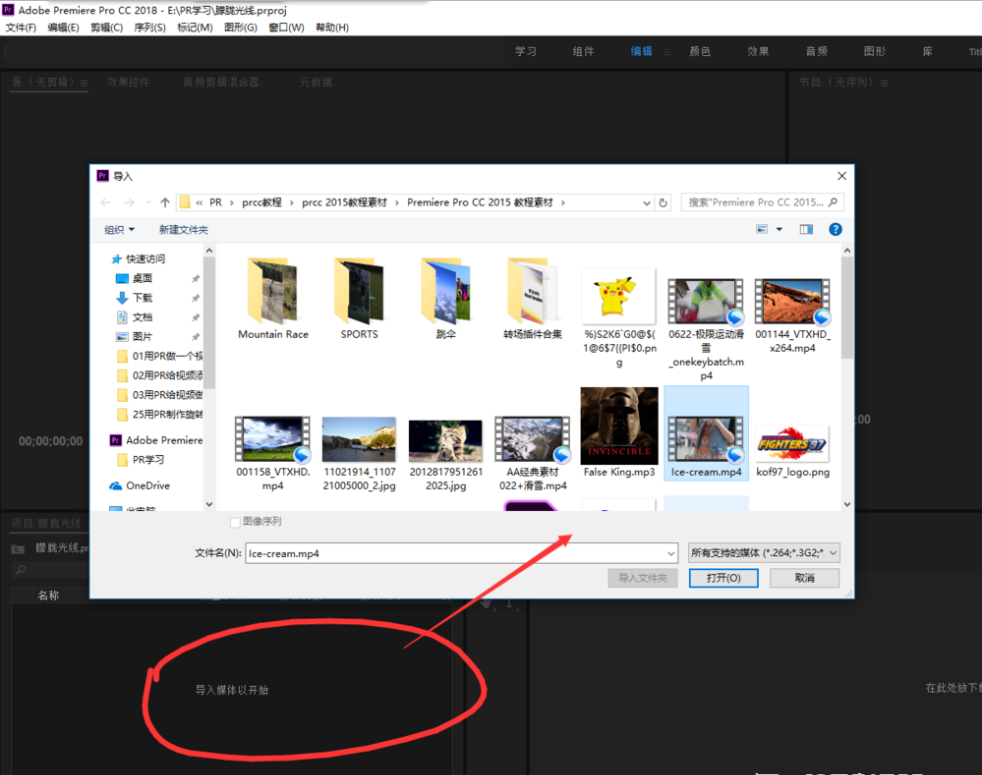
选中导入的视频,按住鼠标左键不松到右侧时间轴中单击鼠标左键,由视频媒体来创建一个序列。
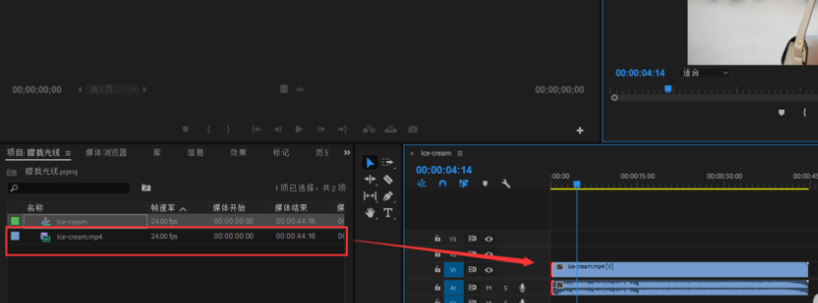
选中时间轴中的视频,按住alt键复制出一层,然后打开效果窗口,搜索关键字“马赛克”,将视频效果,风格化中的马赛克效果应用到复制视频中。
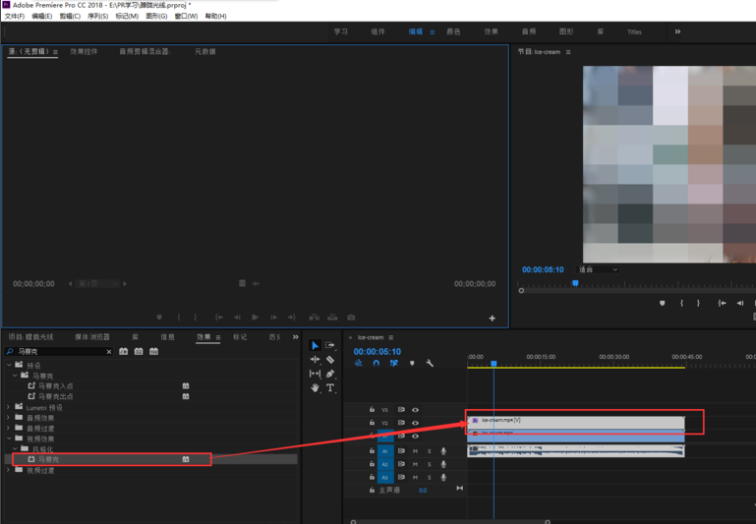
打开效果控件窗口,找到马赛克,将马赛克效果的水平块数值设置大一些,看视频效果而定;垂直块数值设为1或2,并勾选锐化颜色,在不透明度效果中将混合模式改为柔光,并适当的调整其不透明度数值。
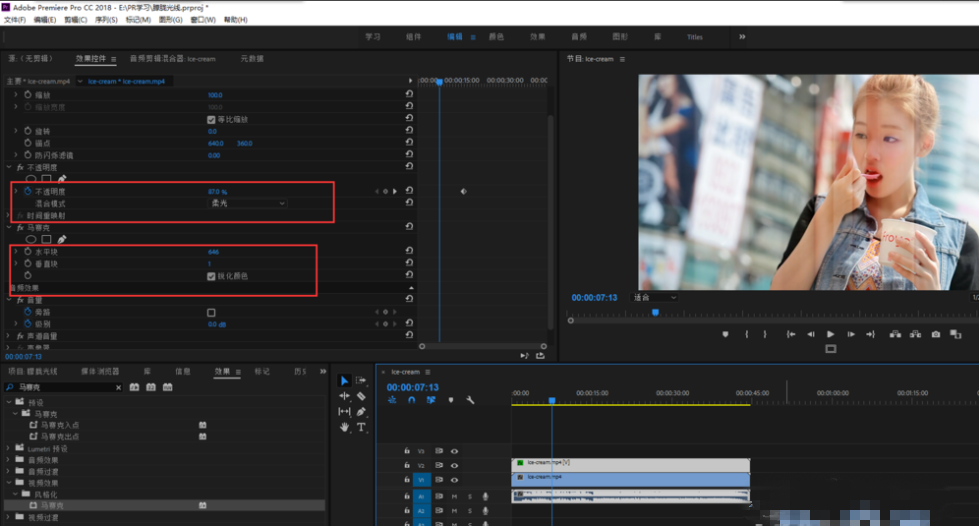
点击播放,预览视频效果,视频播放时已有一些朦胧的光线效果出现了,效果制作完成。
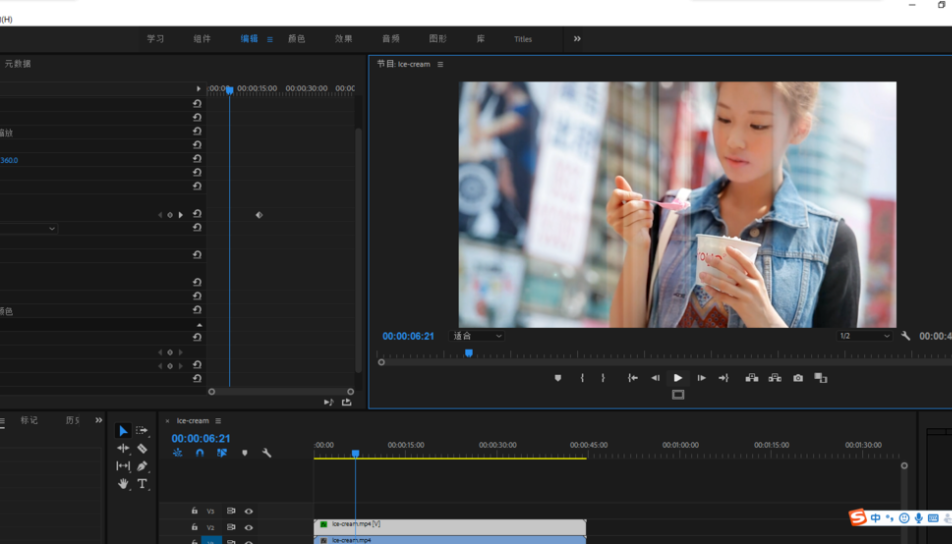
以上就是premiere给视频加上朦胧光线特效方法介绍,想了解更多《premiere》教程,请关注分享吧下载站,每天为你带来最新消息!
| Premiere相关攻略合集 | ||||
| 调整输入文字位置 | 工作区变乱怎么办 | 怎么消视频杂音 | 如何进行磨皮 | 绘制立体文字 |
| 制作渐变背景特效 | 怎么消视频杂音 | 工作区变乱怎么办 | 调整输入文字位置 | 音效怎么添加 |
 Premiere使用教程大全
Premiere使用教程大全
Premiere是什么?Adobe Premiere是一款常用的视频编辑软件,由Adobe公司推出。目前这款软件广泛应用于广告制作和电视节目制作中。 其最新版本为Adobe Premiere Pro 2020。需要的小伙伴可以关注分享吧Premiere使用教程大全~

淘宝网是亚太地区较大的网络零售、商圈,由阿里巴巴集团在2003年5月创立,是中国深受欢迎的网购零售平台,拥有近5亿的注册用户数,如今淘宝几乎是人人手机必备的软件了,非常多的人喜欢在淘宝上购买东西,但是大家是不是还不太清楚一些功能应该如何使用,下面分享吧小编带大家一起来看看吧。

青桔单车共享单车的一个品牌名称,品牌寓意是青涩又饱含希望的果实,致力于为大家提供便捷、可靠、实惠、绿色的共享单车服务,提高城市整体交通和出行效率,还免押金,大家直接扫描二维码即可直接骑行,价格规划也是很合理的,为我们的生活提供了不少便捷,下面分享吧小编为大家带来了相关教程合集,感兴趣的小伙伴快来看看吧。